Kaip sužinoti, kurios programos labiausiai išeikvoja „MacBook Air“ ar „MacBook Pro“.
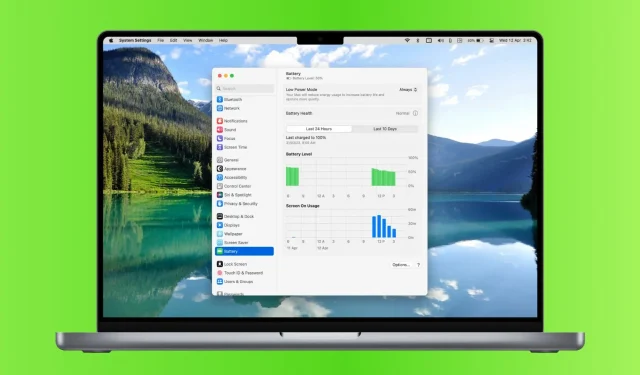
Optimizuokite savo MacBook akumuliatoriaus veikimo laiką! Šis vadovas padės nustatyti, kurios programos labiausiai eikvoja akumuliatorių, ir parodys, kaip taupyti energiją naudojant ilgiau.
Visos programos sunaudoja ne tiek pat energijos. Kai kurie veikia efektyviai ir labai neapkrauna akumuliatoriaus, o kiti gali greitai išeikvoti „Mac“ akumuliatorių.
Jei jūsų „MacBook“ akumuliatoriaus įkrovos procentas greitai mažėja, čia yra du būdai, kaip rasti programas, kurios eikvoja akumuliatorių. Tada galite uždaryti šias programas, sumažinti jų energijos suvartojimą arba tiesiog įkrauti „Mac“ nešiojamąjį kompiuterį.
Susiję: 40 ir daugiau patarimų, kaip taupyti „MacBook Air“ arba „MacBook Pro“ akumuliatorių
„Mac“ meniu juostoje žr. „Programos, naudojančios daug energijos“.
Vienas iš būdų greitai sužinoti, ar programa naudoja daugiau energijos nei vidutiniškai, yra naudoti akumuliatoriaus piktogramą „MacBook“ meniu juostoje.
Tiesiog spustelėkite baterijos piktogramą ir pamatysite programos pavadinimą skiltyje „Naudojamas didelis energijos kiekis“, jei ji naudoja daug energijos. Jei jokia programa nenaudoja daug energijos, bus rodoma „Nėra programų, kurios suvartoja daug energijos“.
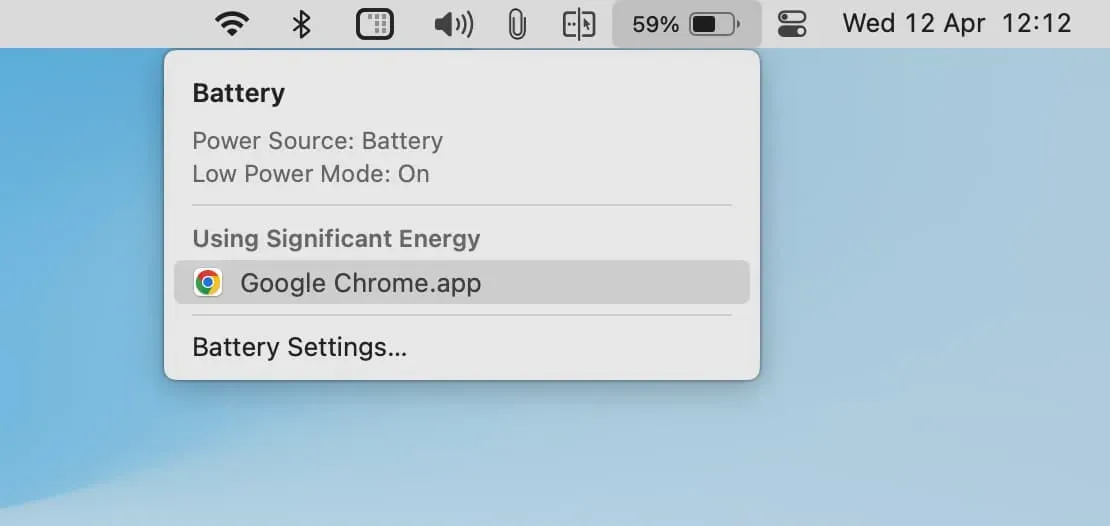
Daugeliu atvejų programa bus rodoma skiltyje „Naudojamas didelis energijos kiekis“ dėl šių trijų priežasčių:
1. Programėlė sunaudoja daugiau energijos
Aptariama programa iš tikrųjų naudoja daug daugiau energijos nei įprastai. Taip gali būti dėl to, kad šioje programoje atliekate sudėtingas užduotis.
Pvz., „Google Chrome“ gali būti nerodoma skiltyje „Naudojamas didelis energijos kiekis“, nebent atidarysite kelis skirtukus arba neatliksite kokių nors intensyvių veiksmų, pvz., leisdami 4K vaizdo įrašus ar redaguodami vaizdus, kurie naudoja daugiau energijos. Norėdami išspręsti šią problemą, uždarykite nereikalingus skirtukus arba naudokite „Chrome“ energijos taupymo funkciją.
Dauguma žaidimų ir redagavimo programų, tokių kaip „iMovie“, „Final Cut Pro“ ir „HandBrake“, teisingai sunaudoja daugiau energijos, kiek reikia norint atlikti reikiamą užduotį. Tokiu atveju nebus teisinga uždaryti programą. Taigi geriausias būdas yra prijungti „MacBook“ prie įkroviklio, kad jis naudotų maitinimą iš adapterio.
2. Programa neveikia tinkamai
Gali būti, kad aptariama programa neveikia ir sunaudoja daug daugiau energijos nei įprastai, taip pat labai įkaista jūsų MacBook. Tokiu atveju išsaugokite dabartinį darbą ir uždarykite visą arba šią konkrečią programą, kuri eikvoja akumuliatoriaus energiją. Po maždaug 30 sekundžių atidarykite jį dar kartą ir, tikiuosi, jis veiks gerai, nenaudodamas daug akumuliatoriaus.
3. Neefektyvus arba prastai parašytas prašymas
Taip pat gali būti, kad aptariama programa nebuvo tinkamai sukurta, ilgą laiką nebuvo atnaujinta arba yra neefektyvi, palyginti su jos alternatyvomis. Šios programos taip pat gali sunaudoti daug daugiau energijos nei įprastai. Norėdami išspręsti šią problemą, atnaujinkite programą arba naudokite alternatyvą.
Pavyzdžiui, jei pastebite, kad „Firefox“ dažnai sunaudoja daug energijos, apsvarstykite galimybę naudoti „Apple Safari“, nes tai gali užkirsti kelią akumuliatoriaus išsikrovimui.
Nematote akumuliatoriaus piktogramos viršutinėje „MacBook“ meniu juostoje?
- Atidarykite Sistemos nuostatas ir spustelėkite Valdymo centras.
- Įjunkite Rodyti meniu juostoje po antrašte „Baterija“.
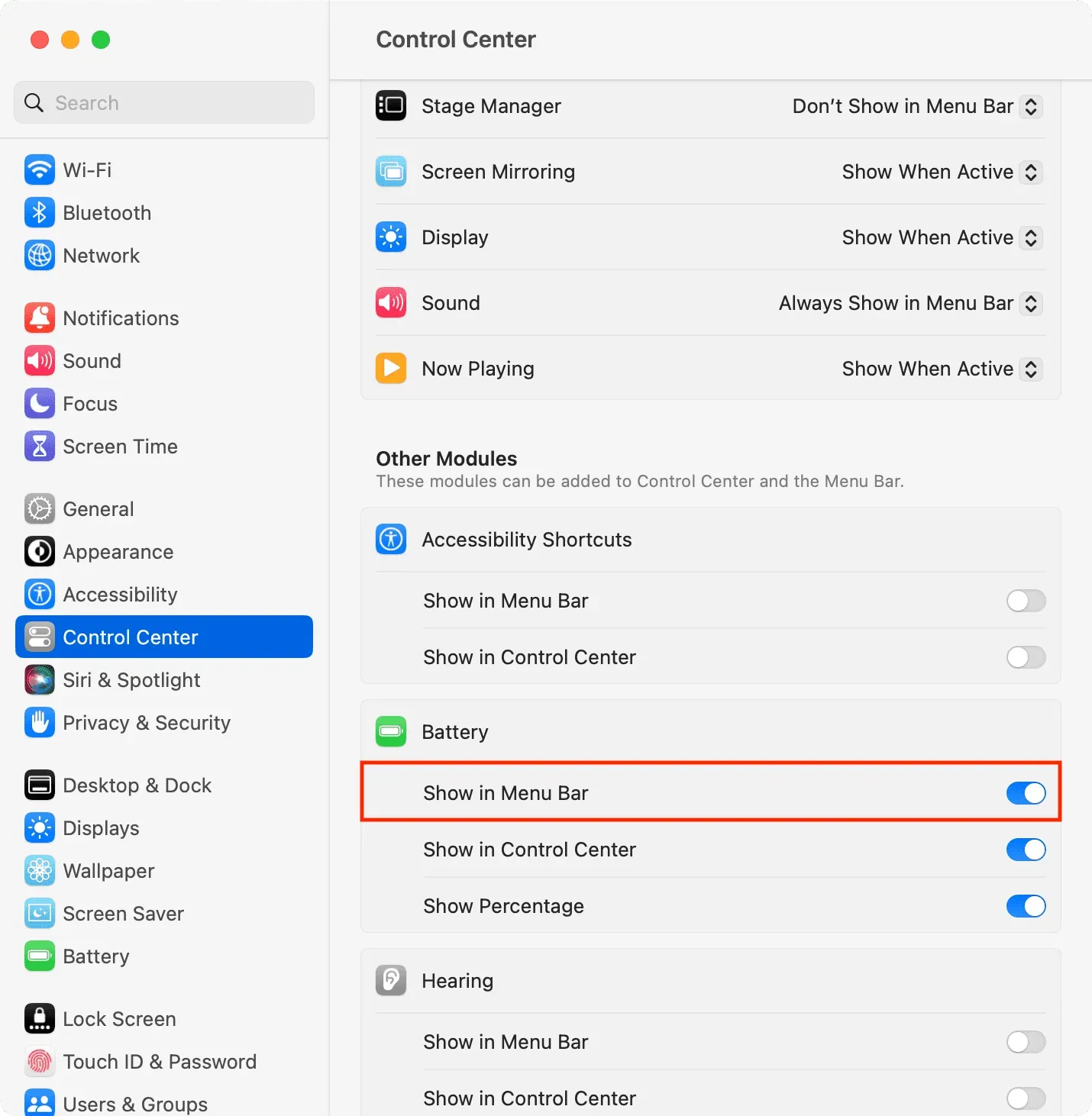
Naudokite „Activity Monitor“, kad sužinotumėte, kurios programos sunaudoja daugiausiai energijos
„Activity Monitor“ yra „Apple“ integruota programa, kuri realiuoju laiku parodo „Mac“ procesoriaus, tinklo, energijos ir disko būseną. Peržiūrėkite mūsų mokymo programą, kad sužinotumėte daugiau apie tai.
Naudodami Activity Monitor galite nustatyti programas ir procesus, kurie sunaudoja daug energijos jūsų Mac kompiuteryje:
1) Atidarykite „Activity Monitor“ paspausdami „Command“ + tarpo klavišą ir ieškodami arba eikite į „Applications“ > „Other“ arba „Utilities“ aplanką.
2) Veiklos monitoriaus viršuje spustelėkite skirtuką Energija.
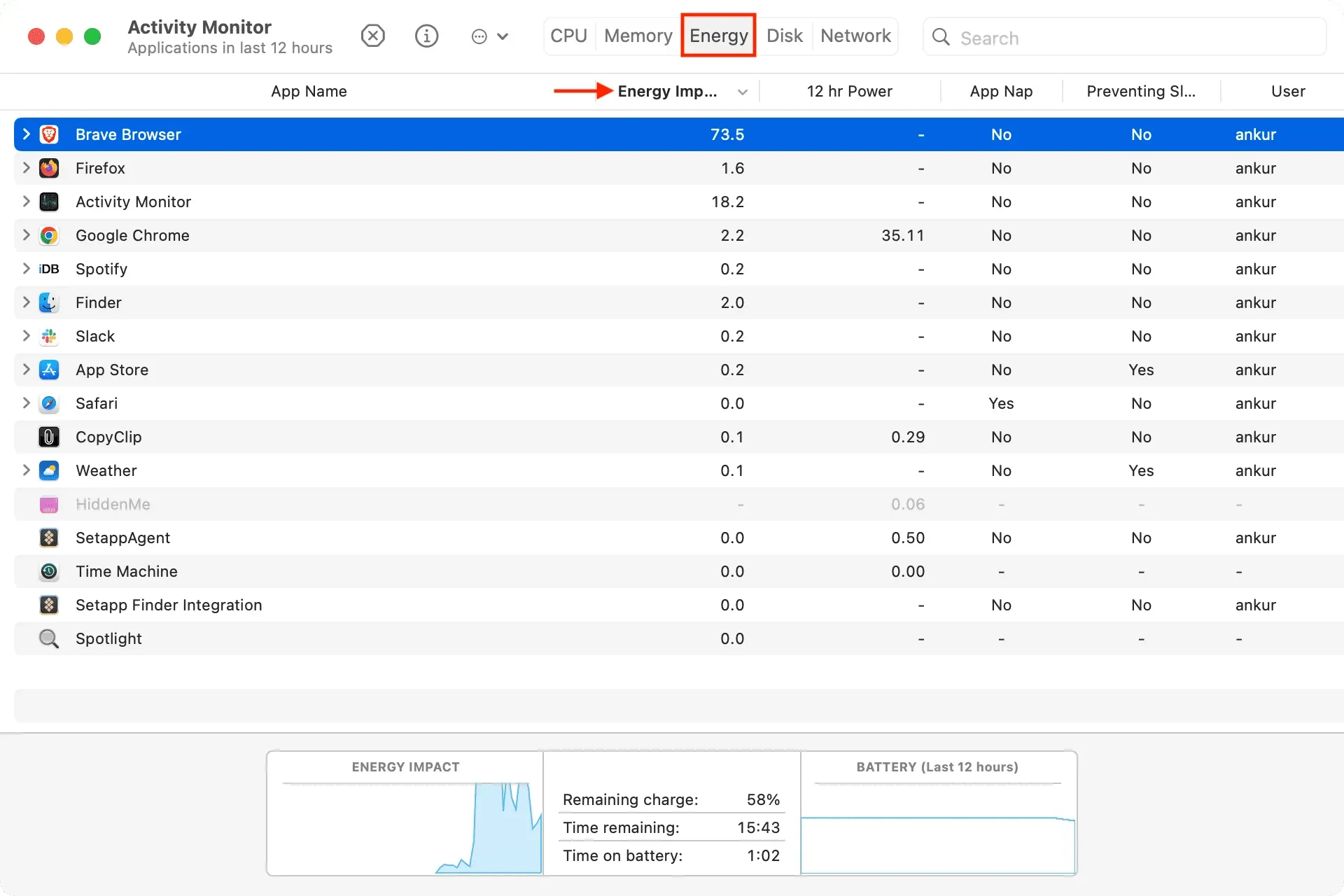
Programos čia išvardytos eilės tvarka, pirmoji sunaudoja daugiausiai energijos, o kitos – mažėjančia tvarka.
„Apple“ teigimu, „Energy Impact“ stulpelyje rodomas „santykinis dabartinio programos energijos suvartojimo matas“. „macOS“ apskaičiuoja vidutinį energijos poveikį, naudodama kelis veiksnius, pvz., procesoriaus, tinklo, disko ir atminties naudojimą. Kuo didesnė energijos poveikio vertė, tuo daugiau energijos naudoja programa.
Galite spustelėti mažą programos rodyklę, kad pamatytumėte atskirus tos programos vykdomus procesus ir jų poveikį.
3) Norėdami uždaryti programą, kurios senka baterija arba sutrinka ir kurios jums nereikia paleisti, tiesiog pasirinkite ją aktyvumo monitoriuje ir spustelėkite kryžminį (x) mygtuką > Išeiti. Arba taip pat galite paspausti informacijos mygtuką ⓘ ir pasirinkti Išeiti.
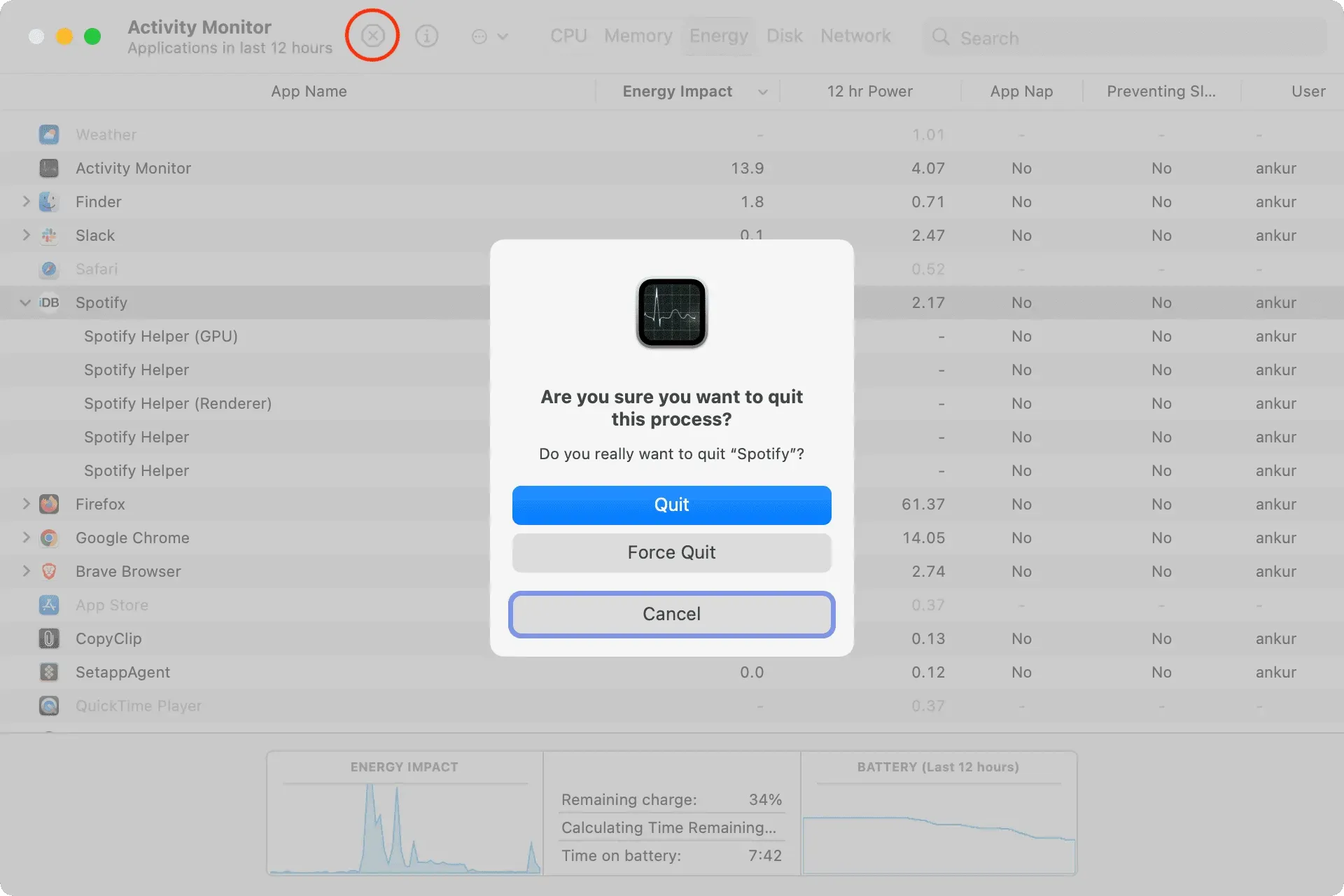
Pastaba. Jei negalite išeiti iš programos, sužinokite, kaip priverstinai ją uždaryti, nes tai tikrai uždarys netinkamai veikiančią ar užstrigusią programą.
4) Maitinimas 12 valandų. Šiame stulpelyje rodomas programos energijos suvartojimas per pastarąsias 12 valandų arba nuo „Mac“ įjungimo. Čia taip pat didesnis skaičius reiškia, kad programa sunaudoja daugiau baterijos. Taigi, jei dažnai pastebite, kad programėlė sunaudoja daugiau energijos, būtinai ją atnaujinkite, įjunkite energijos taupymo funkcijas, susisiekite su programėlės kūrėju ir pasidalykite savo nuomone ar raskite alternatyvą.
5) Miego prevencija: tai svarbus stulpelis. Jei jūsų „Mac“ kompiuteryje esanti programa neleidžia kompiuteriui užmigti, daugeliu atvejų ji tiesiogiai arba netiesiogiai sunaudos daugiau energijos, o tai neigiamai paveiks akumuliatoriaus veikimo laiką. Taigi, jei tai tikrai nėra būtina, būtinai uždarykite (arba pašalinkite) tokias programėles, kad taupytumėte baterijos energiją.



Parašykite komentarą